Der Bereich Mitglieder in Leadtime dient dazu, die Kontaktpersonen einer Organisation zu erfassen und zu verwalten. Hier lassen sich Namen, Rollen, Kontaktdaten und persönliche Merkmale dokumentieren. Zusätzlich können Sie steuern, welche Personen Zugriff auf Leadtime erhalten – zum Beispiel als externe Gast-User.
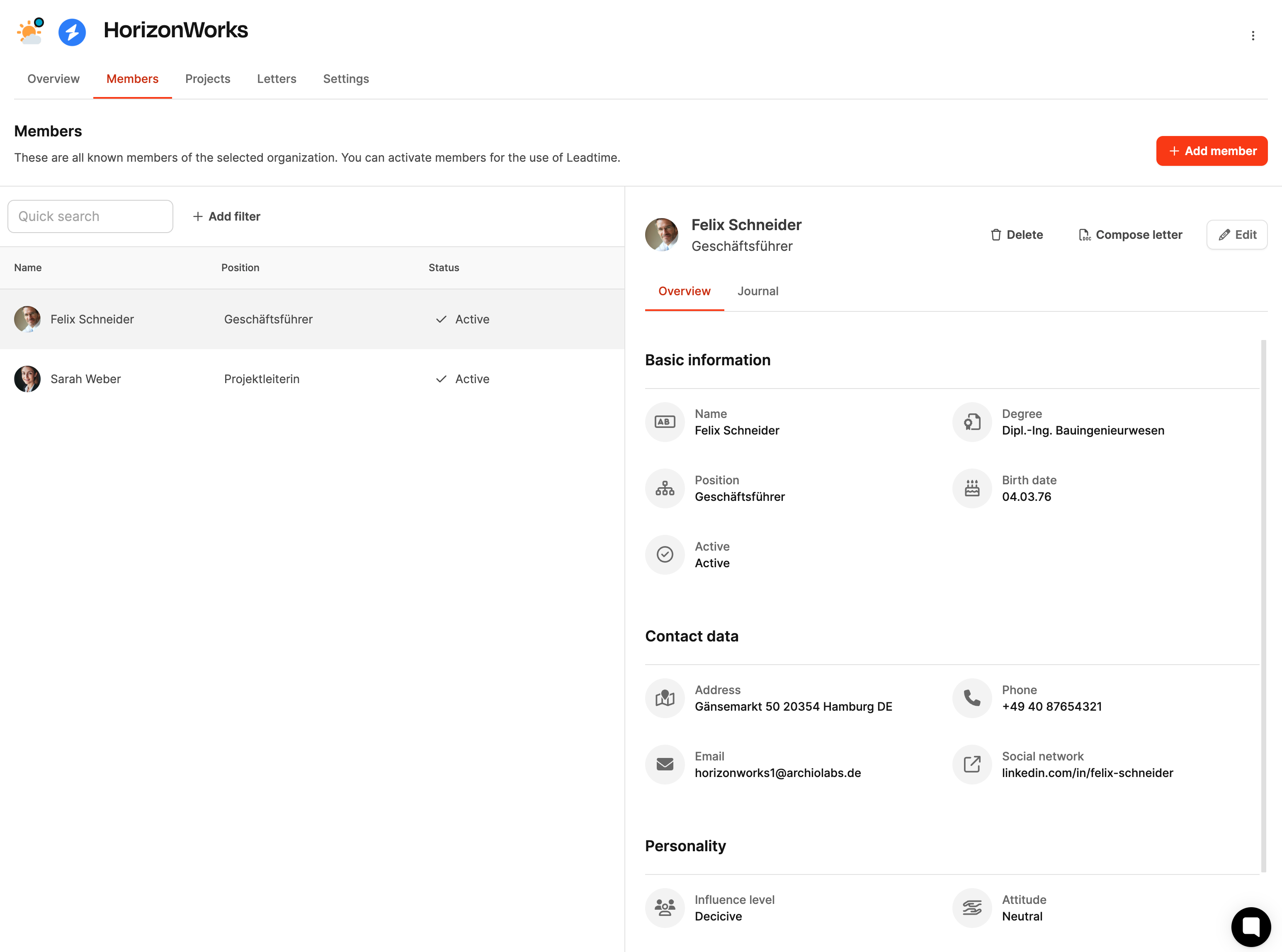
Öffnen Sie in der linken Navigationsleiste den Bereich Organisationen.
Wählen Sie die gewünschte Organisation aus der Liste aus.
Wechseln Sie im oberen Menü der Detailansicht auf den Reiter Mitglieder.
Dort sehen Sie eine Liste aller Personen, die der Organisation zugeordnet sind.
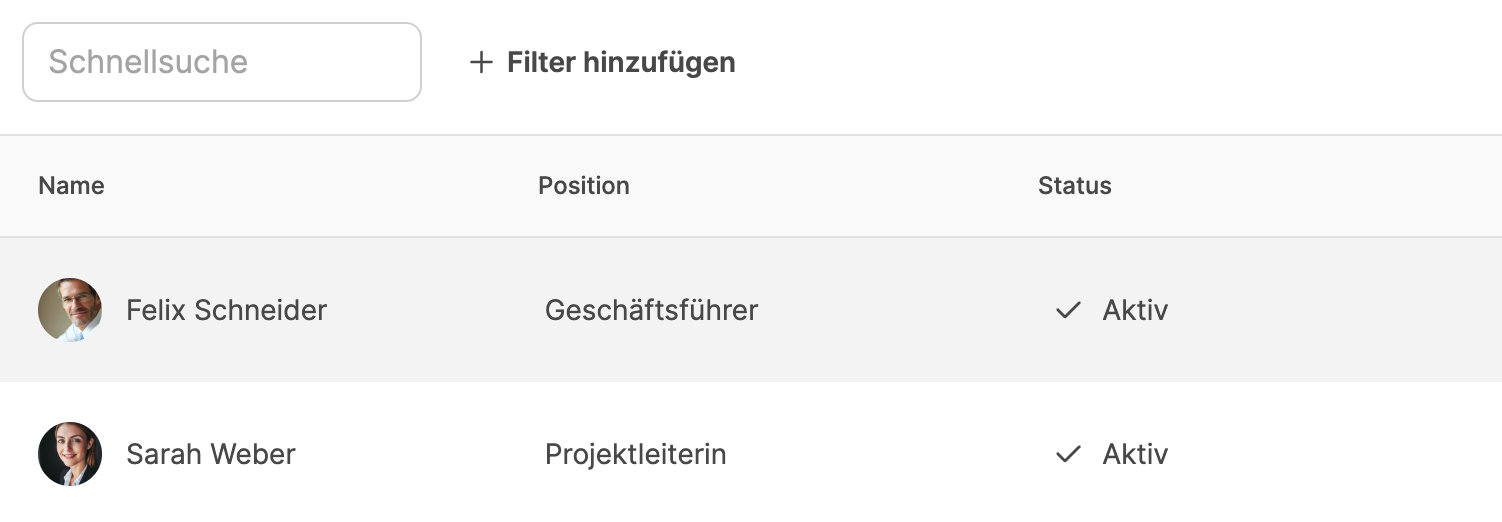
In der Übersicht werden alle vorhandenen Mitglieder mit den wichtigsten Angaben angezeigt:
Name – vollständiger Vor- und Nachname, ggf. mit Profilbild
Position – Funktion oder Rolle innerhalb der Organisation (z. B. Geschäftsführer, Projektleiter)
Status – zeigt an, ob das Mitglied aktiv ist und sich bei Leadtime anmelden darf
Über die Schnellsuche können Sie gezielt nach Personen suchen. Mit Filter hinzufügen lassen sich die Ergebnisse nach Status, Position oder Benutzerrolle eingrenzen.
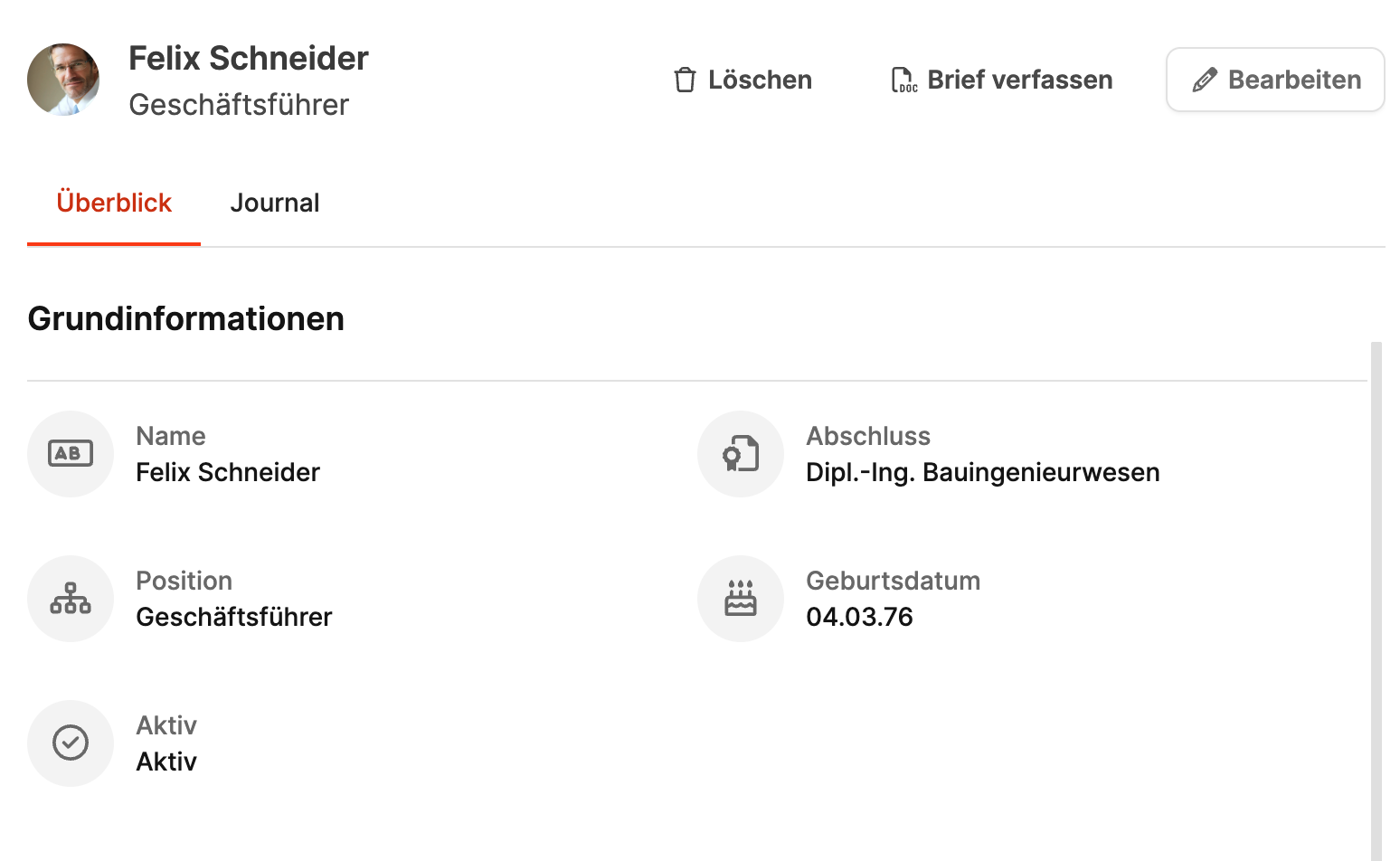
Ein Klick auf ein Mitglied öffnet die Detailansicht. Sie besteht aus zwei Reitern: Überblick und Journal.
Dieser Reiter zeigt alle relevanten Daten des Mitglieds:
Grundinformationen: Name, Position, akademischer Abschluss, Geburtsdatum, Aktiv-Status
Zugang zu Leadtime: Ob sich das Mitglied anmelden darf und welche Rolle es hat (z. B. Gast oder Externer)
Kontaktdaten: Adresse, E-Mail, Telefonnummer und optionale Social-Media-Links
Persönlichkeit: Einflussniveau, Einstellung gegenüber Ihrem Unternehmen sowie Persönlichkeitsprofil (z. B. initiativ, stabil, dominant)
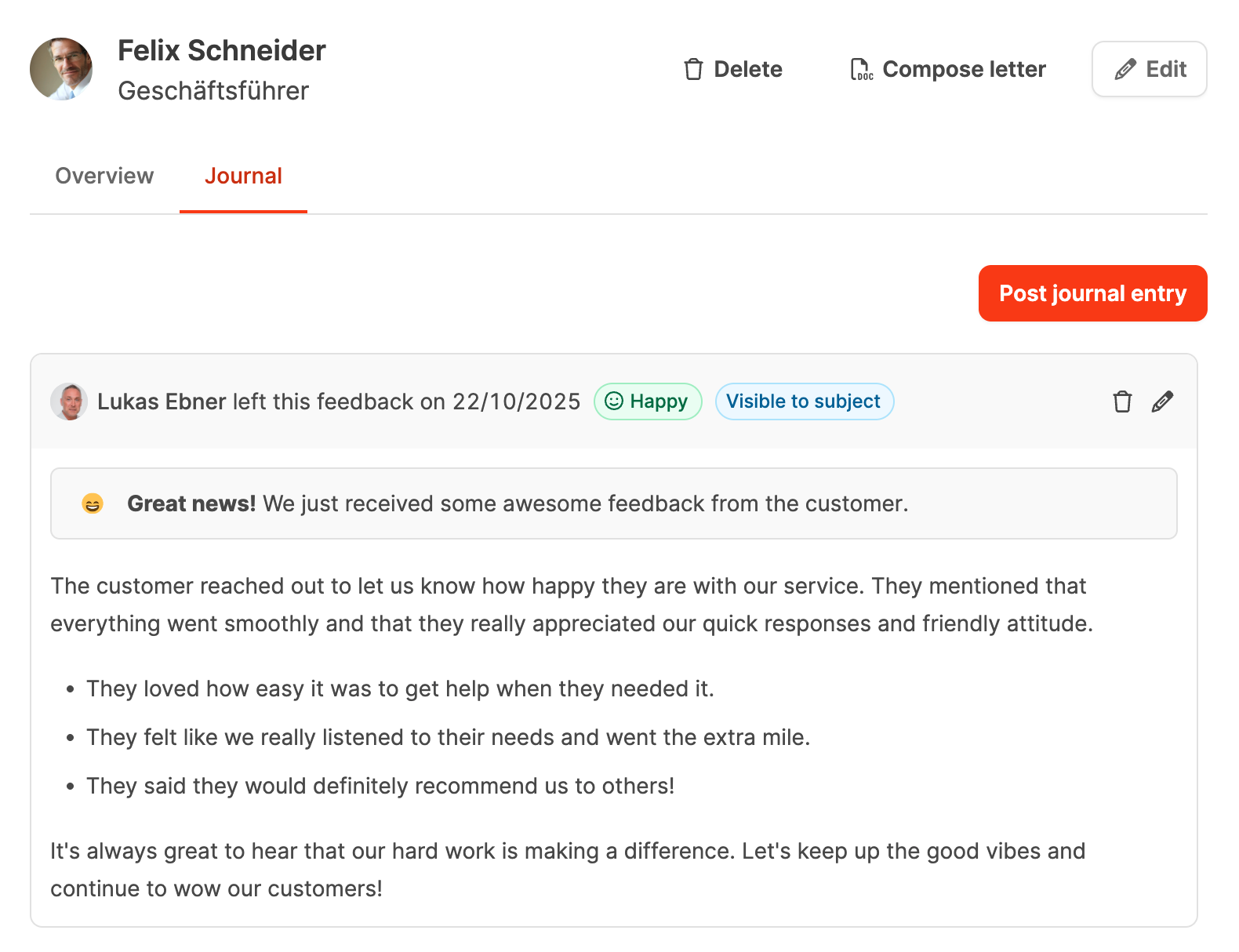
Das Journal dient zur Dokumentation von Notizen und Beobachtungen zu einzelnen Personen.
Sie können dort:
Einträge und Erinnerungen hinzufügen
die Stimmung eines Mitglieds festhalten
interne Kommentare für spätere Gespräche oder Nachfassaktionen speichern
Über den Button Brief verfassen (Compose Letter) können Sie direkt aus dem Mitgliederbereich formale Schreiben an die selektierte Kontaktperson erstellen.
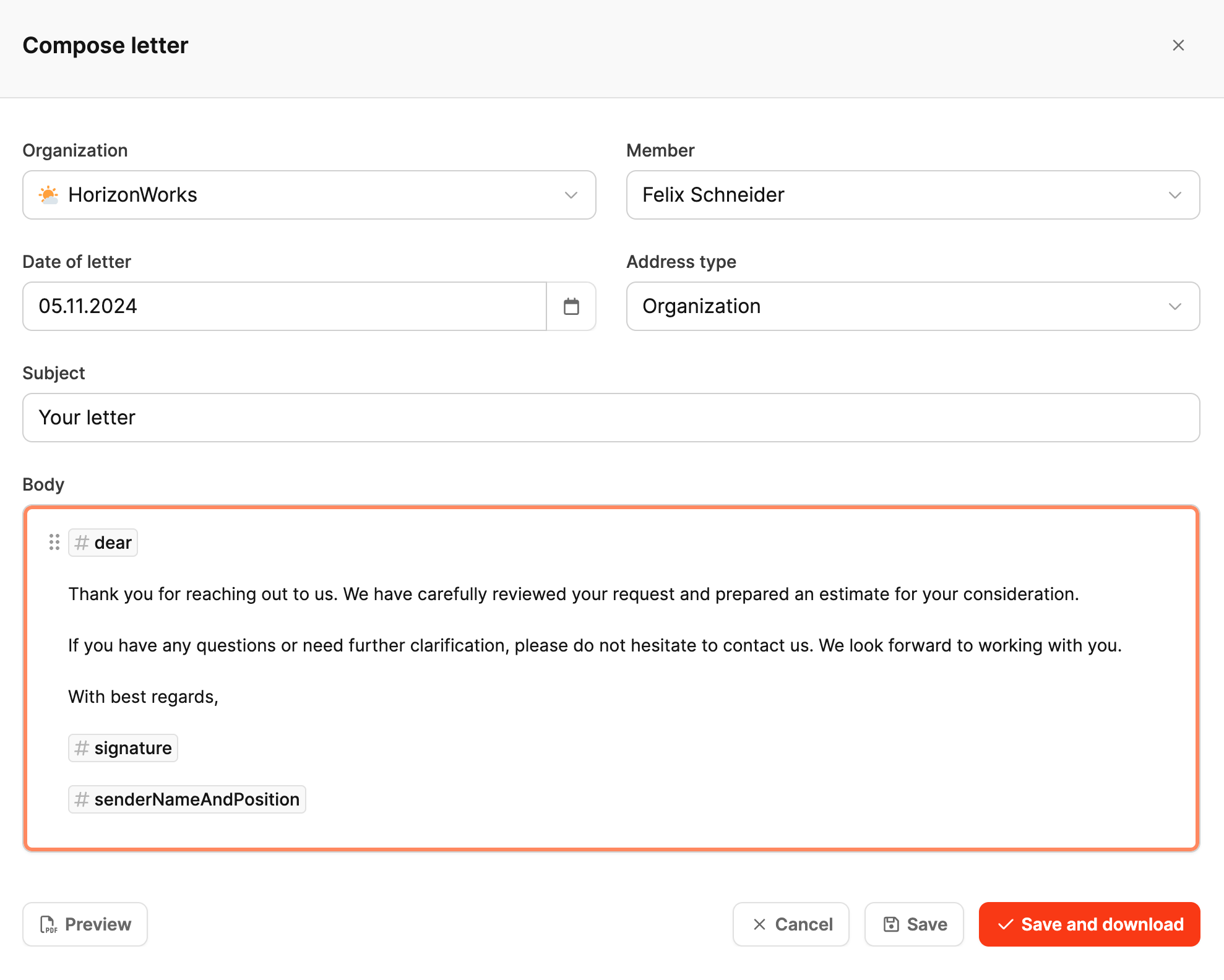
Nach dem Klick öffnet sich ein Dialogfenster mit folgenden Feldern:
Organisation – automatisch vorausgewählt
Mitglied – Empfänger des Briefs
Datum – voreingestellt auf das aktuelle Datum, anpassbar
Adressart – Organisation oder persönliche Adresse
Betreff – Titel des Schreibens
Inhalt – frei editierbarer Textbereich mit Makros
Mehr zum Thema Briefe hier: Organisationen – Briefe
Makros können verwendet werden, um Briefe zu personalisieren und automatisch mit den relevanten Daten zu füllen. Hier ist die vollständige Übersicht aller verfügbaren Makros in deutscher und englischer Version:
Deutscher Makro-Name | Englischer Makro-Name | Beschreibung |
#KundenUnternehmensName | #clientCompanyName | Fügt den Namen der Organisation des Kunden ein. |
#Ansprechpartner | #contactPerson | Fügt den primären Ansprechpartner der Organisation ein, an den der Brief gerichtet ist. |
#NameUndPositionDesAbsenders | #senderNameAndPosition | Fügt sowohl den Namen als auch die Position des Absenders ein (z. B. „Thomas Tester, Geschäftsführer“). |
#NameDesAbsenders | #senderName | Fügt nur den Namen des Absenders ein. |
#PositionDesAbsenders | #senderPosition | Fügt nur die Position des Absenders ein. |
#HeutigesDatum | #todayDate | Fügt das aktuelle Datum ein. |
#SehrGeehrterKunde | #dear | Fügt eine personalisierte Grußformel ein, die je nach Geschlecht des Empfängers automatisch „Sehr geehrter Herr/Frau“ einfügt. |
#Signature | #signature | Fügt die digitale Unterschrift des aktuellen Nutzers ein (in den Profileinstellungen hinterlegt). |
Unterhalb stehen Aktions-Buttons:
Vorschau: PDF-Vorschau ohne Speicherung
Speichern: legt den Brief in der Organisation ab
Speichern und Herunterladen: speichert und lädt sofort das PDF
Abbrechen: schließt den Dialog
Briefe werden automatisch im Reiter Briefe der Organisation gespeichert und bleiben mit dem jeweiligen Mitglied verknüpft.
Über Mitglied hinzufügen erstellen Sie neue Kontakte innerhalb einer Organisation.
Im angezeigten Dialog werden folgende Angaben erfasst:

Vorname, Nachname
Geschlecht (optional)
Titel und akademischer Abschluss (optional)
Geburtsdatum
Avatar (Profilbild)
Aktiv: legt fest, ob das Mitglied im System geführt wird
Login erlauben: gibt dem Mitglied Zugriff auf Leadtime (z. B. als Gast-User)
Land, Postleitzahl, Stadt, Straße, Hausnummer
Telefonnummer, E-Mail
Link zu Social-Media-Profilen (optional)
Einflussniveau (hoch, mittel, niedrig)
Einstellung (begeistert, neutral, ablehnend)
Persönlichkeit (dominant, stabil, initiativ, gewissenhaft)
Nach dem Speichern wird das Mitglied in der Übersicht angezeigt und kann bei Bedarf bearbeitet oder deaktiviert werden.
Mitglieder können als Gast-User freigeschaltet werden, um Einsicht in laufende Projekte ihrer Organisation zu erhalten.
Vorgehen:
Mitglied anlegen oder bearbeiten
Login erlauben aktivieren
Rolle Gast oder eine davon abgeleitete individuelle Rolle auswählen
Der eingeladene Nutzer erhält automatisch eine E-Mail mit einem Einladungslink und legt anschließend ein Passwort fest. Gast-User können ausschließlich auf Projekte zugreifen, denen sie zugeordnet sind.
Diese Funktion ermöglicht eine transparente Zusammenarbeit mit Kunden und Partnern, ohne